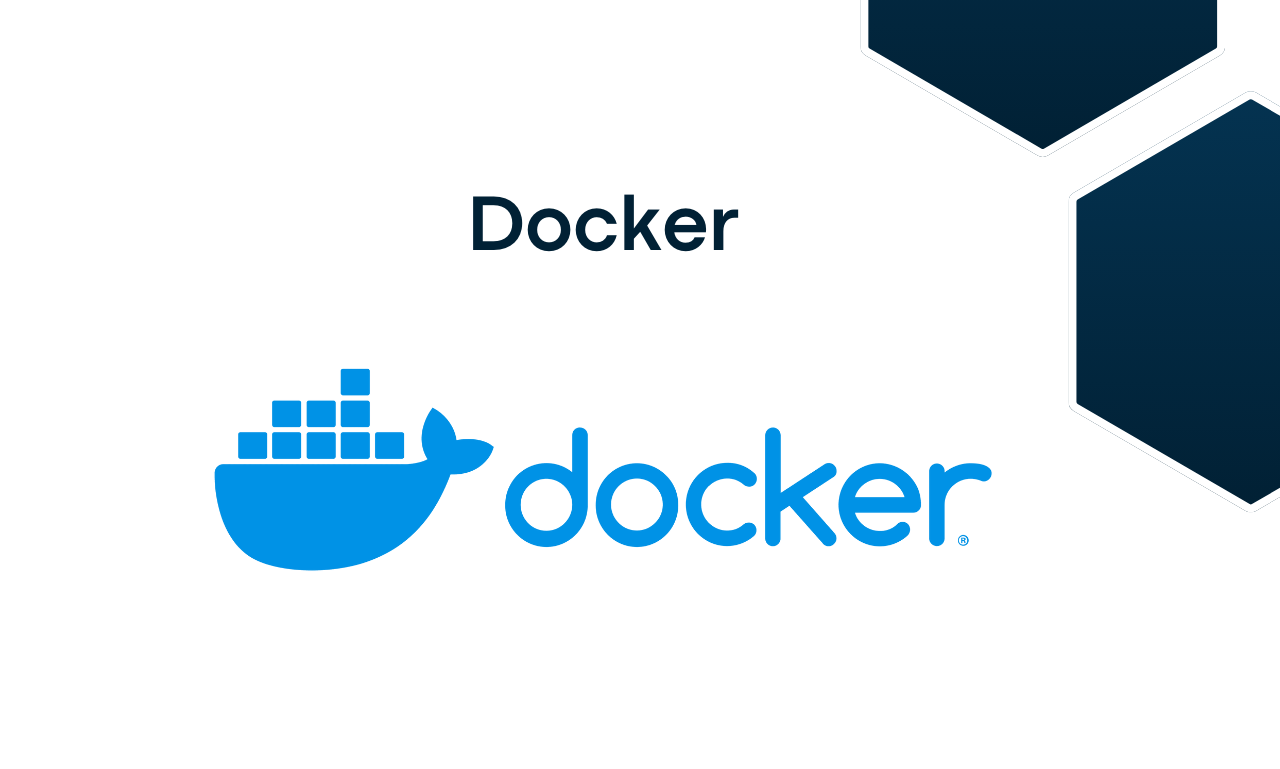Introducción: Docker ha revolucionado la manera en que los desarrolladores y administradores de sistemas crean, prueban y despliegan aplicaciones. Con su capacidad para empaquetar aplicaciones y sus dependencias en contenedores, Docker facilita la portabilidad, escalabilidad y la administración eficiente de aplicaciones. En esta guía, te enseñaremos cómo instalar y configurar Docker en un sistema Linux, para que puedas aprovechar todos los beneficios de esta poderosa herramienta.
1. ¿Qué es Docker?
Docker es una plataforma de contenedores que permite a los desarrolladores crear, ejecutar y distribuir aplicaciones en entornos aislados llamados contenedores. Estos contenedores son ligeros, portátiles y rápidos, lo que facilita la implementación de aplicaciones en diferentes entornos sin tener que preocuparse por incompatibilidades.
Los contenedores son similares a máquinas virtuales, pero más eficientes, ya que comparten el mismo sistema operativo subyacente, lo que reduce el uso de recursos.
2. Requisitos previos
Antes de instalar Docker en tu servidor Linux, asegúrate de cumplir con los siguientes requisitos:
- Un servidor Linux con una distribución compatible (Ubuntu, Debian, CentOS, etc.).
- Acceso a una terminal con privilegios de administrador (root o sudo).
- Conexión a Internet para descargar los paquetes necesarios.
3. Instalación de Docker en Linux
a. Instalación en Ubuntu/Debian
- Actualizar los paquetes del sistema:
Abre la terminal y ejecuta el siguiente comando para asegurarte de que todos los paquetes estén actualizados:
sudo apt update
sudo apt upgrade- Instalar dependencias necesarias:
Docker necesita algunas herramientas adicionales para su instalación. Ejecuta este comando para instalarlas:
sudo apt install apt-transport-https ca-certificates curl software-properties-common- Añadir el repositorio oficial de Docker:
Ahora, añade la clave GPG de Docker y el repositorio oficial:
curl -fsSL https://download.docker.com/linux/ubuntu/gpg | sudo apt-key add -
sudo add-apt-repository "deb [arch=amd64] https://download.docker.com/linux/ubuntu $(lsb_release -cs) stable"
- Instalar Docker:
Una vez añadido el repositorio, instala Docker:
sudo apt update
sudo apt install docker-ce
- Verificar la instalación:
Para asegurarte de que Docker se haya instalado correctamente, verifica la versión:
docker --version
Si todo está bien, verás la versión de Docker instalada.
b. Instalación en CentOS/RHEL
- Actualizar los paquetes del sistema: Al igual que en Ubuntu, primero actualiza los paquetes:
sudo yum update
- Instalar dependencias necesarias: Docker también necesita algunas herramientas adicionales. Instálalas con:
sudo yum install -y yum-utils- Añadir el repositorio oficial de Docker: Ahora, añade el repositorio oficial de Docker:
sudo yum-config-manager --add-repo https://download.docker.com/linux/centos/docker-ce.repo- Instalar Docker: Instala Docker con:
sudo yum install docker-ce- Verificar la instalación: Verifica que Docker esté correctamente instalado:
docker --version4. Iniciar y habilitar Docker
Una vez instalado Docker, asegúrate de que el servicio esté activo y habilitado para iniciar automáticamente al arrancar el sistema.
- Iniciar Docker:
sudo systemctl start docker- Habilitar Docker al inicio:
sudo systemctl enable docker- Verificar el estado de Docker: Para comprobar que Docker está corriendo, utiliza el siguiente comando:
sudo systemctl status docker5. Ejecutar tu primer contenedor Docker
Ahora que tienes Docker instalado y en funcionamiento, vamos a ejecutar un contenedor de prueba para asegurarnos de que todo funciona correctamente.
- Ejecutar el contenedor hello-world: Docker proporciona una imagen de prueba llamada hello-world, que te permite verificar que Docker está funcionando correctamente. Ejecuta el siguiente comando:
sudo docker run hello-worldSi todo está configurado correctamente, verás un mensaje de bienvenida de Docker, lo que indica que el contenedor se ejecutó sin problemas.
6. Gestión de contenedores con Docker
Docker ofrece una variedad de comandos útiles para gestionar contenedores:
- Listar contenedores en ejecución:
sudo docker ps- Listar todos los contenedores (incluyendo los detenidos):
sudo docker ps -a- Detener un contenedor:
sudo docker stop [ID del contenedor]- Eliminar un contenedor:
sudo docker rm [ID del contenedor]- Eliminar una imagen:
sudo docker rmi [ID de la imagen]7. Configurar Docker para que se ejecute sin sudo
Por defecto, necesitas usar sudo cada vez que ejecutas un comando Docker. Para evitar esto, puedes añadir tu usuario al grupo de Docker:
sudo usermod -aG docker $USER
Luego, cierra sesión y vuelve a iniciarla para que los cambios tengan efecto. Ahora, podrás ejecutar los comandos de Docker sin necesidad de sudo.
8. Conclusión
Docker es una herramienta poderosa que facilita la gestión de aplicaciones y su despliegue en entornos de contenedores. En esta guía, hemos cubierto cómo instalar Docker en un servidor Linux, cómo iniciar tu primer contenedor y cómo gestionar contenedores en ejecución. Con Docker, puedes mejorar la eficiencia y la portabilidad de tus aplicaciones, optimizando los recursos y simplificando el proceso de despliegue.